Cara mengambil pemilikan fail di Windows 10
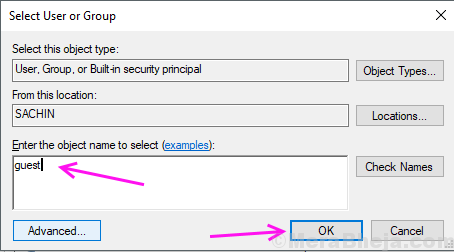
- 760
- 21
- Noah Torp
Log masuk pengguna berganda adalah ciri hebat tingkap selama bertahun -tahun. Ia memastikan keselamatan fail pengguna di komputer yang lebih daripada satu orang menggunakan.
Walau bagaimanapun, itu juga bermakna bahawa tidak ada pengguna lain yang dapat mengedit fail tersebut atau memadamnya dari komputer. Sekiranya pengguna tidak tersedia di komputer atau akaun pengguna tidak dapat diakses lagi dan anda ingin mengedit fail tersebut, anda memerlukan akses penuh ke item tersebut.
Di sini, kami akan membincangkan kaedah yang boleh anda ikuti untuk mendapatkan pemilikan dan akses kepada fail dan folder pengguna lain. Ini adalah kaedah mudah untuk memberikan akses menggunakan Windows Explorer dan tidak memerlukan program tambahan untuk mendapatkan akses.
Windows Explorer mempunyai pilihan secara asli untuk menukar pemilikan fail dan folder. Ikuti langkah ini untuk mendapatkan pemilikan dan akses penuh ke fail dan folder.
Cara mengambil pemilikan fail di Windows 10
Langkah 1] Pelancaran Fail Explorer dengan menekan Tingkap dan E pada masa yang sama. Navigasi ke folder di mana anda memerlukan akses dan pemilikan penuh.
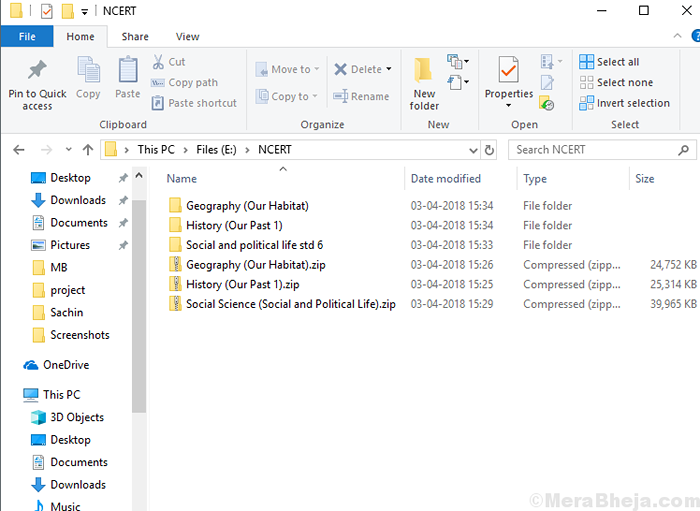
Langkah 2] Klik kanan pada fail/folder dan pilih sifat.
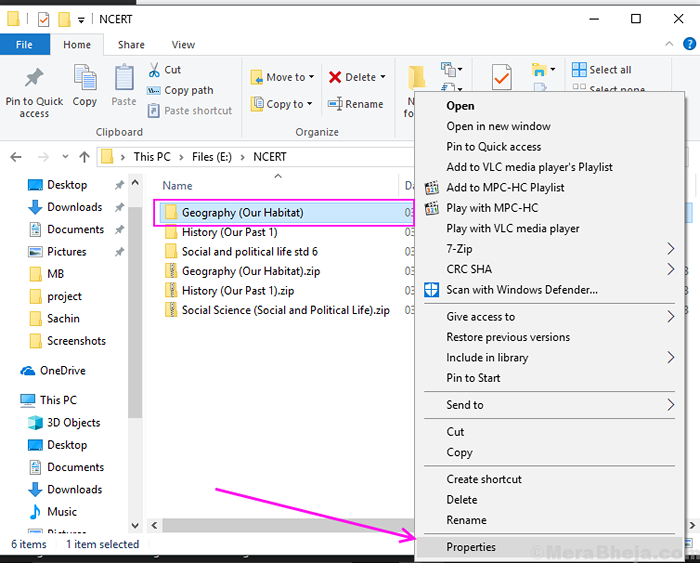
Langkah 3] Beralih ke keselamatan tab di hartanah dan klik pada lanjutan butang.
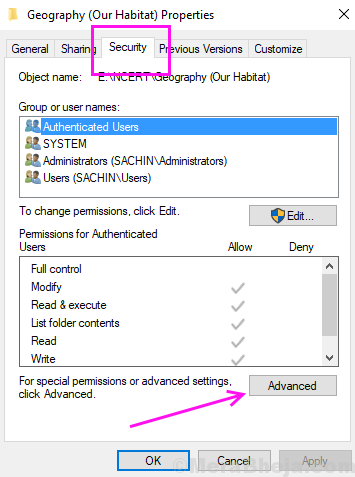
Langkah 4] Tetapan tetingkap Folder Keselamatan baru akan dibuka sekarang, ia akan menunjukkan pengguna mana yang mempunyai akses ke folder ini dan apa yang boleh mereka lakukan dengan folder ini. Di atas, anda akan menemui pengguna pemilik folder itu, klik pada pautan Tukar di sebelahnya.
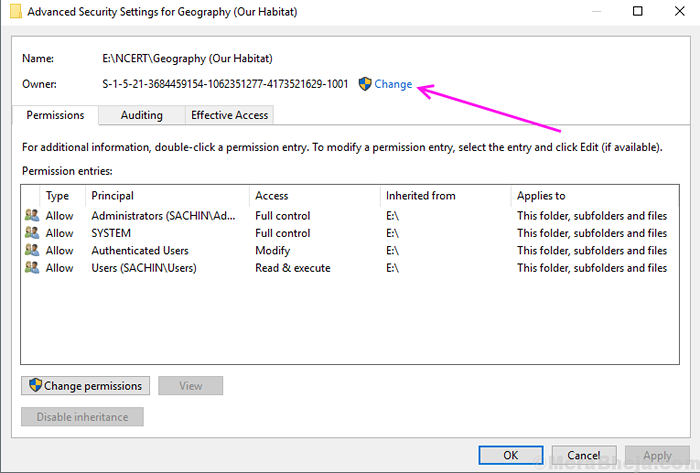
Langkah 5] Taipkan nama pengguna anda di kotak teks bertajuk Masukkan nama objek untuk dipilih kemudian klik OK.
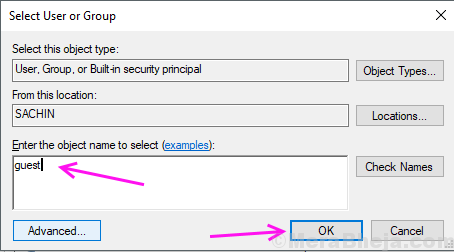
Langkah 6] Jika anda juga mahu akses ke subfolder folder ini maka periksa kotak yang muncul di bawah nama pemilik (iaitu menggantikan pemilik pada subkontainer dan objek). Klik OK.
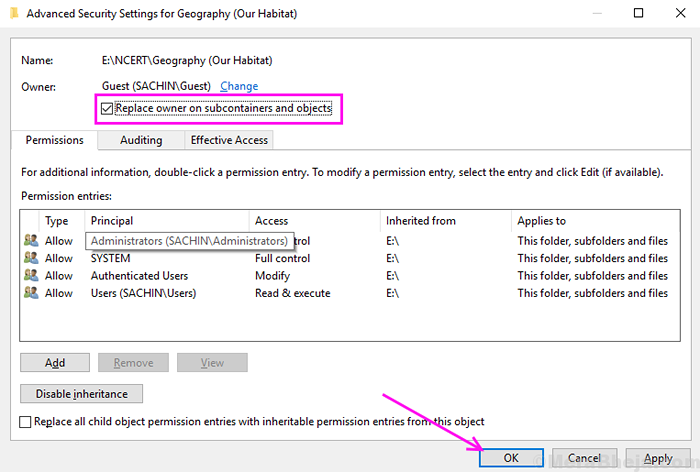
Proses ini akan memindahkan pemilikan kepada pengguna anda. Tetapi kita masih perlu memberikan akses penuh folder kepada pengguna.
Langkah 7] sekali lagi klik pada lanjutan butang di tab keselamatan folder sifat.
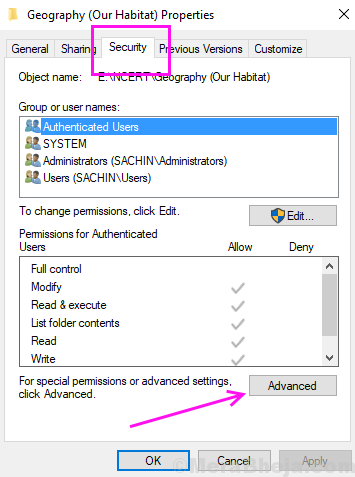
Langkah 8] Klik pada Tambah butang dalam tetapan keselamatan maju tetingkap folder. Ia akan membuka a entri kebenaran tetingkap.
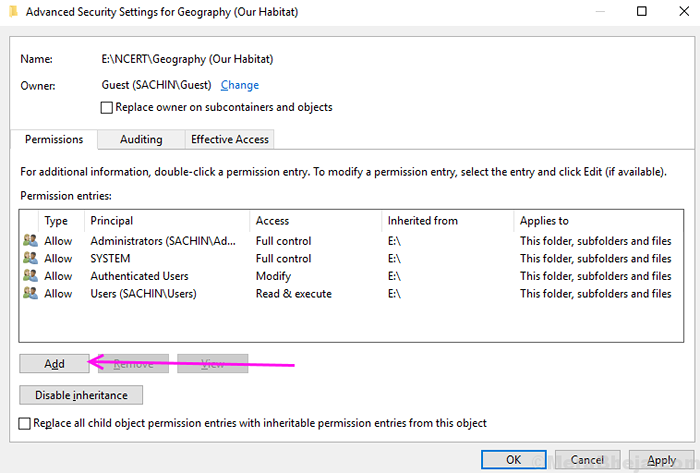
Langkah 9] Klik tambah prinsipal.
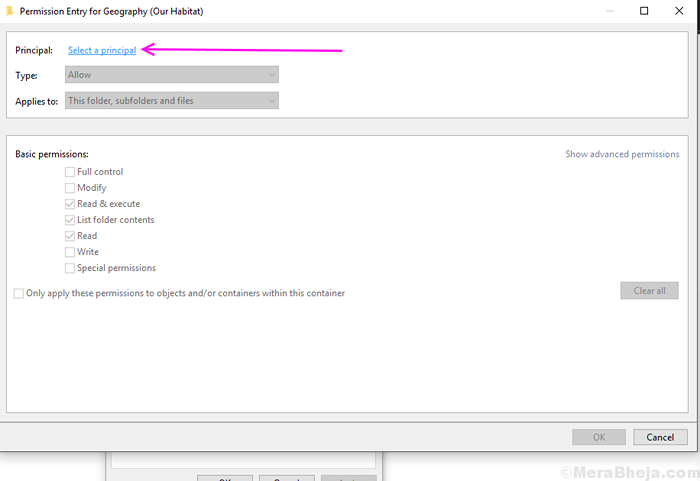
Langkah 10] Masukkan nama pengguna di kotak teks dan klik OK.
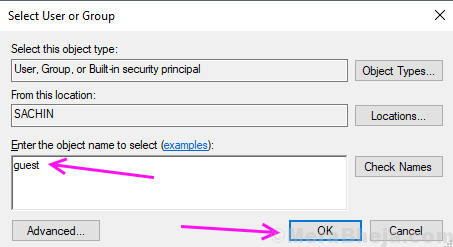
Langkah 11] Periksa pada kawalan penuh pilihan dan kemudian klik OK.

Langkah 12] Periksa ke Ganti semua kebenaran kanak -kanak Sekiranya anda mahukan akses ke subfolder juga dan kemudian klik OK.
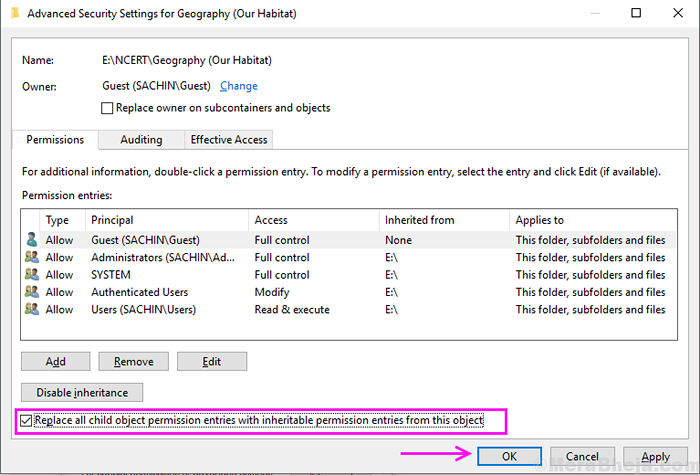
Saya harap anda dapat mengakses edit fail dan folder dengan mengikuti kaedah ini. Sekiranya anda mempunyai pertanyaan mengenai kaedah ini, sila beritahu kami dalam komen.
- « <strong>Apakah kegagalan keadaan kuasa pemacu ralat?</strong>
- [Diselesaikan] Betulkan err_ssl_version_interference ralat krom »

